12.5: Grupo Ilustraciones
- Page ID
- 155003
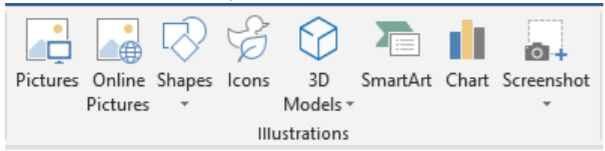
El grupo Ilustraciones permite al usuario insertar imágenes o formas dentro de un documento.
Inserción de imágenes
Las primeras opciones son para fotos. Los usuarios pueden insertar imágenes que se guardan en su computadora (o una unidad externa), millones de imágenes en línea en Internet usando Bing Search. Si bien es posible que los usuarios encuentren una imagen en la web, la guarden en su computadora y la coloquen en el documento, usar la opción Insertar imágenes en línea es el mejor método porque Microsoft Word proporciona la cita de la imagen, por lo que la imagen se obtiene correctamente.
Inserción de formas, iconos y modelos 3D
Al hacer clic en el icono de formas, se abrirá un menú desplegable con una variedad de formas, líneas y símbolos para el usuario. Si el usuario necesita una forma/símbolo que no está disponible, incluso hay una opción para diseñar su propia forma. The Icons Icon
se abrirá un menú desplegable con una variedad de formas, líneas y símbolos para el usuario. Si el usuario necesita una forma/símbolo que no está disponible, incluso hay una opción para diseñar su propia forma. The Icons Icon lanza una base de datos en línea de miles de gráficos y emojis para buscar. El menú Modelos 3d lanza un cuadro desplegable con opciones de búsqueda similares para imágenes 3d en comparación con el lanzador de iconos. Los usuarios pueden buscar en la web una imagen 3d o subir la suya propia.
lanza una base de datos en línea de miles de gráficos y emojis para buscar. El menú Modelos 3d lanza un cuadro desplegable con opciones de búsqueda similares para imágenes 3d en comparación con el lanzador de iconos. Los usuarios pueden buscar en la web una imagen 3d o subir la suya propia.
SmartArt
El Smart Art Icon permite al usuario insertar SmartArt para comunicar visualmente la información con diagramas o diagramas de flujo. Al hacer clic en el ícono de Smart Art, se lanzan multitud de plantillas SmartArt Graphical.
permite al usuario insertar SmartArt para comunicar visualmente la información con diagramas o diagramas de flujo. Al hacer clic en el ícono de Smart Art, se lanzan multitud de plantillas SmartArt Graphical.
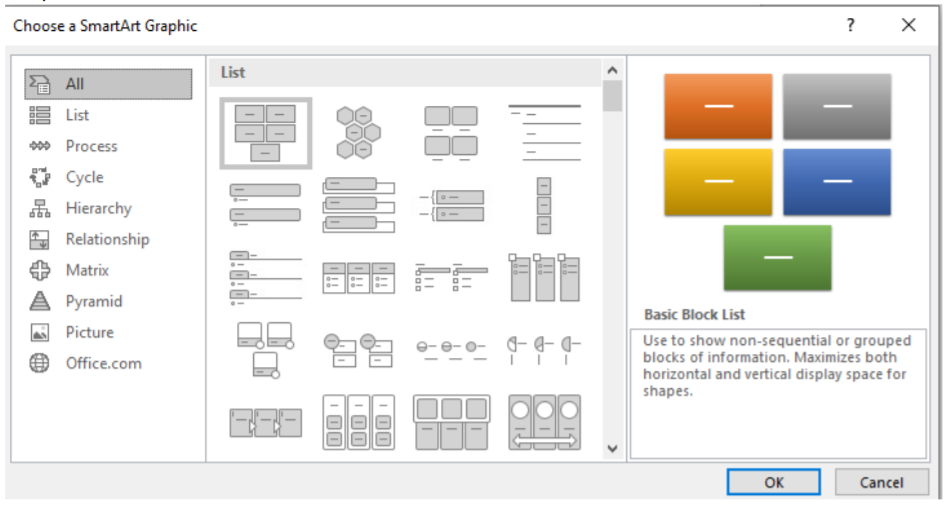
Gráfico
El icono de gráfico permitirá al usuario crear un gráfico usando números en Microsoft Word. Si bien se prestará más atención a los gráficos en los Capítulos de Excel, se alienta a los usuarios a practicar los diferentes patrones de gráficos por su cuenta en Word. Al hacer clic en el icono Gráfico, se abrirá una nueva ventana mostrando todas las diferentes plantillas de creación de gráficos disponibles. Cuando el gráfico se carga en el documento de Word, una hoja de cálculo de Excel también se cargará incrustada en el Gráfico de Microsoft Word. Cambiar los números cambiará la apariencia del gráfico o gráfico. La hoja de cálculo de Excel no es visible si se imprime.
permitirá al usuario crear un gráfico usando números en Microsoft Word. Si bien se prestará más atención a los gráficos en los Capítulos de Excel, se alienta a los usuarios a practicar los diferentes patrones de gráficos por su cuenta en Word. Al hacer clic en el icono Gráfico, se abrirá una nueva ventana mostrando todas las diferentes plantillas de creación de gráficos disponibles. Cuando el gráfico se carga en el documento de Word, una hoja de cálculo de Excel también se cargará incrustada en el Gráfico de Microsoft Word. Cambiar los números cambiará la apariencia del gráfico o gráfico. La hoja de cálculo de Excel no es visible si se imprime.
Captura de pantalla
El icono de Captura de pantalla es el último del grupo de ilustraciones. El comando permite a Microsoft Word tomar una captura de pantalla de otros programas abiertos/en ejecución o ventanas del Explorador de Windows para colocarlos directamente dentro del documento. Desafortunadamente, la herramienta de captura de pantalla no permite que la captura de pantalla se tome dentro de Microsoft Word. Una vez seleccionado el icono, se puede mostrar un cuadro desplegable que indica otras flechas abiertas como elegibles para tomar una captura de pantalla. La parte de la pantalla que se va a capturar debe resaltarse antes de tomar la captura de pantalla. Usar una captura de pantalla puede ser increíblemente útil cuando se comunica con otras personas si está tratando de asegurarse de que entiendan lo que está ocurriendo en su computadora.
es el último del grupo de ilustraciones. El comando permite a Microsoft Word tomar una captura de pantalla de otros programas abiertos/en ejecución o ventanas del Explorador de Windows para colocarlos directamente dentro del documento. Desafortunadamente, la herramienta de captura de pantalla no permite que la captura de pantalla se tome dentro de Microsoft Word. Una vez seleccionado el icono, se puede mostrar un cuadro desplegable que indica otras flechas abiertas como elegibles para tomar una captura de pantalla. La parte de la pantalla que se va a capturar debe resaltarse antes de tomar la captura de pantalla. Usar una captura de pantalla puede ser increíblemente útil cuando se comunica con otras personas si está tratando de asegurarse de que entiendan lo que está ocurriendo en su computadora.


